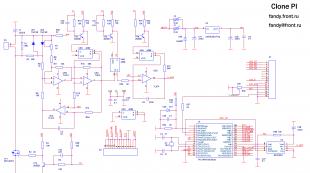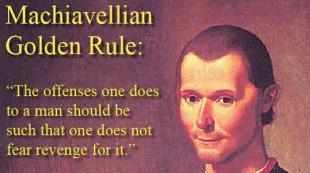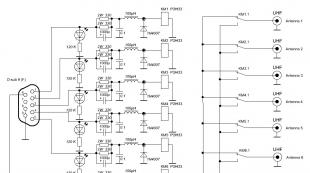Как обновить 1с бухгалтерия 2.0 на 3.0. Проблема отраслевых «надстроек»
В этой статье я расскажу как обновить имеющуюся у вас конфигурацию на платформе 1С 8.2 или 8.3. Для примера будем обновлять конфигурацию 1С Бухгалтерия предприятия 8.2. Обновление осуществляется несколькими способами: с диска ИТС, с сайта users.v8.1c.ru , из самой программы. Для базовой версии конфигурации возможны только второй и третий способы. Рассмотрим их все.
Перед тем как производить обновление конфигурации, необходимо создать резервную копию информационной базы ! После того как вы сделаете резервную копию, вам необходимо выполнить тестирование и исправление информационной базы и только потом приступать к обновлению.
Файлы обновления конфигурации выглядят следующим образом:
Здесь нас интересует файл setup.exe, запустим его и установим файлы обновления:
Остановимся подробнее на этом шаге установки. Файлы обновления устанавливаются в каталог шаблонов обновлений 1С. Только после этого они применяются для обновления конфигурации, т.е. установив эти файлы вы не обновите вашу базу, это предварительный этап.
Каталог шаблонов по умолчанию создается в папках пользователя Windows, я же предпочитаю создавать этот каталог в папке с программой 1С. Объясню почему. После обновления конфигурации, эти файлы становятся не нужны, и проще всего их удалить оттуда нежели копаться в пользовательских папках.
Это вопрос чисто практический, рационального использования свободного места на вашем диске. Вы можете смело устанавливать обновления в каталог по умолчанию. Если же вы все же будете ставить в другую директорию тогда вам нужно знать следующее. Вы должны убедиться что программа видит ваш каталог шаблонов для этого запусти снова 1С:
Выбираем меню “Настройка”
Здесь мы можем убедиться что выбранный вами каталог присутствует в настройках 1С. Если все в порядке жмем далее в процессе установки.
Ждем завершения установки.
Если вас не интересует описание обновления 1C убираем галочку и нажимаем “Готово”. Шаблон обновления установлен.
Запустим программу 1С:
Выбираем режим запуска конфигуратор.
Открывается конфигуратор.
Узнаем наш релиз конфигурации. Для этого выберем из меню “Справка” пункт “О программе”
Здесь мы можем увидеть следующую интересующую нас информацию:
Версию платформы 1с Предприятие — в данном случае 8.2.16.352. О том как обновить платформу написано .
Режим — файловый, говорит о том что у вас обычная файловая база, а не сервер 1С Предприятие.
И то что нам нужно Конфигурация,а именно название и версия релиза — в данном случае 2.0.37.8.
Теперь мы знаем какой у нас релиз конфигурации. Продолжим.
Чтобы появилась возможность обновить конфигурацию 1C из конфигуратора, необходимо открыть конфигурацию для редактирования. Нажимаем “Открыть конфигурацию”.
После того как конфигурация открылась вы должны обратить внимание на замочек напротив названия конфигурации. Если он есть, значит ваша конфигурация соответствует конфигурации поставщика, т.е. типовой 1С.
Если замочка нет, ваша конфигурация была частично или полностью снята с поддержки для внесения в нее изменений. Порядок обновления таких конфигураций отличается от того что описан в этой статье. Мы рассмотрим вариант когда замочек у вас все же есть.
Выбираем “Обновить конфигурацию” из меню Конфигурация => Поддержка
Здесь необходимо убрать нижнюю галочку,т.к. она предназначена для поиска обновлений в интернете и нажать кнопку “Далее”.
десь мы видим список доступных обновлений из каталога шаблонов. В моем списке присутствует два обновления. Почему? Дело в том, что обновлять конфигурацию можно пропуская один или несколько релизов если это возможно.
В моем каталоге шаблонов присутствует промежуточное обновление 2.0.37.14. Его мы пропустим. Выбирать нужно верхнее обновление выделенное жирным шрифтом и обязательно должно присутствовать слово обновление.
Выделяем нужный нам релиз и жмем “Готово”.
Здесь мы видим, что обновить конфигурацию до 2.0.38.6 можно с 5-ти предшествующих релизов. Жмем “Продолжить обновление”.
Видим с какого релиза и до какого будет произведено обновление. Нажимаем “ОК”.
На вопрос программы отвечеам “Да”.
В этом окне мы видим какие объекты конфигурации добавились, изменились и т.д. Нажимаем “Принять”.
Открыв после завершения операций пункт меню Справка => О программе мы можем убедиться в том, что релиз нашей конфигурации обновился.
Обновление конфигурации с сайта users.v8.1c.ru.
Для обновления конфигурации с сайта у вас должна быть действующая подписка на ИТС. Для базовой версии подписка на ИТС не требуется. Обновление с сайта происходит путем скачивания дистрибутива обновления и его установки.
Итак будем считать что у вас имеется логин и пароль для доступа на сайт. Если их еще нет, смотрите статью “Самостоятельная регистрация пользователей по пинкоду”. Открываем любой имеющийся у вас браузер и вводим название сайта в адресную строку:
Попадаем на сайт, вводим ваш логин и пароль и нажимаем “Войти”:
Оказываемся в разделе сводная информация:
Листаем вниз и находим раздел “Бухгалтерия предприятия, редакция 2.0 для Технологической платформы 8.2”. Нажимаем на название конфигурации. Если у вас другая конфигурация, ищите ее в списке.
Открывается список доступных релизов. Нас интересует самый последний, в данном случае 2.0.38.6. Мы также видим что этот релиз является обновлением версии 2.0.37.8. Значит промежуточные релизы устанавливать не обязательно. Нажимаем на номер последнего релиза.
В открывшемся окне мы видим что “Текущая версия конфигурации предназначена для использования с версией системы 1С:Предприятие 8.2 не ниже 8.2.15.319”. Значит если версия вашей платформы ниже той что указана вам необходимо ее обновить. О том как это сделать написано здесь. Нажимаем на “Дистрибутив обновления”.
После скачивания у нас имеется файл обновления.
Распаковываем в нужную вам директорию:
Обновление базовой конфигурации 1С 8.2 или 8.3.
Обновление базовой конфигурации осуществляется из самой программы: меню Сервис => Обновление конфигурации. Для обновления вам необходим логин и пароль от сайта users.v8.1c.ru.
Перед обновлением программа автоматически создает резервную копию базы, но я рекомендую либо сразу найти куда она сделана (Через поиск на диске системном диске файлов с расширением dt)и переместить в папку с архивными копиями, либо сделать резервную копию вручную через конфигуратор.
Очень часто различные сторонние специалисты, не связанные с 1С профессионально (системные администраторы, бухгалтера и т.п.), спрашивают у меня советов по поводу обновления конфигураций 1С. «Как обновить конфигурацию 1С», «Как обновить 1С через конфигуратор» — задают они все один и тот же вопрос на разный лад. Поэтому я решил написать эту статью, чтобы не объяснять каждый раз одно и тоже, а отсылать их всех к ней =)
Большинство современных конфигураций поддерживают автоматическое обновление базы 1С через интернет напрямую из пользовательского режима. Это удобно, но имеет ряд ограничений. Самое основное ограничение это интернет. Во-первых, он должен быть, во-вторых, он должен быть достаточно скоростным. Не всегда бывает так. К тому же очень часто, пользователи забывают или ленятся обновлять конфигурации, и скапливается много пропущенных релизов. Как следствие, обновление их через интернет может занять много времени.
Эта статья будет посвящена тому, как обновлять конфигурации самостоятельно «вручную».
Скачиваем обновления 1С
Допустим, у Вас есть конфигурация 1С: Бухгалтерия предприятия 3.0, со следующим текущим релизом
Нам нужно обновить её до последнего релиза.
Для этого нужно зайти на сайт https://users.v8.1c.ru/ , который является официальным сайтом 1С, где содержаться обновления конфигураций, и нажать на гиперссылку «скачать обновления»
После этого, Вы вводите свой логин и пароль, который был создан при регистрации Вашего программного продукта.
И если у Вас все в порядке с подпиской ИТС и регистрацией (для владельцев базовой версии подписка ИТС не нужна), то откроется окно на подобии вот этого:
Где Вы находите свою конфигурацию и нажимаете соответствующую гиперссылку. Выйдет таблица, где будут все обновления конфигурации до самого последнего релиза.
Текущий релиз нашей конфигурации 3.0.49.20 (см. первую картинку). Вот он в списке пятый сверху.
Т.е. мы уже пропустили 4-е релиза: 3.0.49.21, 3.0.49.22, 3.0.49.23, 3.0.49.27.
Наиболее горячие головы кинутся качать все эти релизы и обновлять их шаг за шагом. Но мы люди ленивые, поэтому посмотрим на крайне правую колонку, в которой указано, какие версии можно обновить релизом из крайне левой колонки. Как видите, их очень много, и если мы поищем наш текущий релиз в крайне правой колонке, то увидим, что он есть для всех обновлений.
Т.е. нам не нужно качать все релизы, а достаточно скачать самый последний, и наша текущая конфигурация вполне нормально на него обновиться.
После того как мы «провалимся» в ссылку релиза, будет окно с ссылками на дистрибутивы обновлений.
Заметьте, очень часто в этом окне указывается релиз платформы, с которым Ваша обновленная конфигурация будет стабильно работать. Если релиз Вашей платформы старее этого релиза, то необходимо её обновить.
Скачивайте нужный дистрибутив на Ваш жесткий диск.
Этот дистрибутив будет в виде самораспаковывающегося архива
Устанавливаем шаблон обновления 1С
Распаковывайте его, и у Вас в каталоге появится список файлов, среди которых нас интересует только один файл setup.exe
После его запуска появится окно установки шаблона обновления.
В этом окне Вам в принципе ни чего менять не надо, нажимаете кнопку «Далее» и устанавливаете шаблон обновления.
Обновляем конфигурацию 1С
После установки шаблона, Вам нужно открыть и зайти в обновлении конфигурации по следующему пути: Меню – Конфигурация – Поддержка – Обновить конфигурацию.
Обязательно перед обновлением сохраните базу!
Появится окно обновления конфигурации, где Вам следует нажимать все «Далее», пока Вы не достигните самого конца.
Если Вы все сделали правильно, то в этом списке обновлений появится номер Вашего релиза, который Вы скачали с сайта https://users.v8.1c.ru/ .
Выделите его мышкой, и кнопка «Готово» станет активной
Смело нажимаем эту кнопку, после чего Выйдет информация об обновлении
Нажимаем кнопку «Продолжить обновление». И через какое-то время появится окно, где будет показан Ваш текущий релиз и релиз, на который обновится Ваша конфигурация.
Если Вы увидели это окно, то значить все сделано правильно, и Вы скачали нужный релиз, на который можно обновить Вашу конфигурацию. Нажимаете «ОК» и наслаждаетесь обновлением.
В какой-то момент выйдет окно, где будет предложено обновить конфигурацию базы данных.
Соглашаемся.
В окне, где будет информация об реорганизации данных, нажимаем кнопку «Принять».
С конфигуратором все! Ваша конфигурация обновилась, и для полного завершения обновления необходимо запустить 1С: Предприятие. Можно это сделать через отладку, а можно просто закрыв конфигуратор и запустив отдельным сеансом 1С: Предприятие в пользовательском режиме.
В пользовательском режиме Вам нужно будет подтвердить легальность обновления (для владельцев ПРОФ версий),после подтверждения произойдет до обновление базы данных.
Если все пройдёт хорошо, и ни каких ошибок не возникнет в процессе обновления базы, то у Вас будет конфигурация 1С с новым релизом.
Если Вы пропустили много релизов, то можно попробовать обновить конфигурацию 1С при помощи cf-файла. Как это сделать читайте в моей статье:
Легкое и быстрое освоение программирования в 1С с помощью моих книг: и
Иногда кажется, что изучить язык программирование в 1С сложно и трудно. В действительности программировать в 1С — легко. Помогут Вам легко и быстро освоить программирование в 1С мои книги: и «Основы разработки в 1С: Такси»
Изучите программирование в 1С с помощью моей книги «Программировать в 1С за 11 шагов»
- Без сложных технических терминов.
- Более 700 страниц практического материала.
- Каждое задание сопровождается рисунком (скриншот).
- Сборник задач для домашней проработки.
- Книга написана понятным и простым языком — для новичка.
Эта книга подойдёт тем, кто уже начал программировать и испытывает определенные сложности с этой темой и тем, кто уже давно программирует, но ни разу еще не работал с управляемыми формами 1С
- Без сложных технических терминов;
- Более 600 страниц практического материала;
- Каждый пример сопровождается рисунком (скриншот);
- Книга посылается на электронную почту в формате PDF. Можно открыть на любом устройстве!
Промо-код на скидку в 15% — 48PVXHeYu
Если Вам помог этот урок решить какую-нибудь проблему, понравился или оказался полезен, то Вы можете поддержать мой проект, перечислив любую сумму:
можно оплатить вручную:
Яндекс.Деньги — 410012882996301
Web Money — R955262494655
Вступайте в мои группы.
2017-12-07T17:44:22+00:001С:Бухгалтерия редакция 3.0, в отличие от 2.0, работает на "Управляемых формах".
"Управляемые формы" - это новый подход к построению интерфейса программы, её взаимодействию с пользователем и работе через сеть.
Становится возможным режим работы в котором на компьютере пользователя происходит только ввод и отображение информации, а всё остальное делает другой компьютер (сервер).
Возрастает скорость работы и появляется возможность заходить в 1С через браузер или .
Обязательно ли переходить?
Да, согласно информационному письму 1С "О замене редакции 2.0 на редакцию 3.0" такой переход будет обязательным начиная с 20xx года ( к слову сказать, прекращение поддержки редакции 2.0 переносят уже не первый год, но есть мнение, что эта поддержка рано или поздно всё же будет прекращена ).
Итак, по имеющейся на данный момент информации:
- 1С:Бухгалтерия редакция 2.0 будет поддерживаться до конца 1 квартала 20xx года в объеме необходимом для сдачи годовой отчетности за 20xx год. Это и изменения в законодательстве и, конечно же, регламентированная отчетность.
- Но вот отчетность за 1 квартал 20xx года придется сдавать уже в новой редакции, так как изменения в законодательстве и новые комплекты отчетности за 20xx год будут реализовываться только для редакции 3.0.
В общем никто сейчас не знает - сколько ещё будет поддерживаться вторая редакция
Насколько просто будет перейти на новую редакцию 3.0?
Вообще говоря, переход на 1С:Бухгалтерия 3.0 с редакции 2.0 выполняется как простое обновление базы, к которому мы и так уже давно привыкли. Ведь именно с такими обновлениями у нас в программе появляются новые комплекты регламентированной отчетности.
Процесс обновления по шагам расписан ниже.
Относительно простым такое обновление будет для пользователей у которых конфигурация полностью типовая, то есть не дорабатывалась в конфигураторе. В этом случае с обновлением справиться любой достаточно грамотный пользователь. Если же конфигурация нетиповая, то нужно обращаться к специалисту.
С какими трудностями придется столкнуться после перехода?
1. Если вы пользовались какими-то внешними обработками или отчетами, то в новой редакции все они перестанут работать. И вам нужно будет новые версии этих обработок для управляемого интерфейса.
2. Если ваша старая редакция дорабатывалась через конфигуратор, то все эти доработки придется повторить для редакции 3.0.
3. Новый, непривычный интерфейс. В целом приемы работы повторяют редакцию 2.0, но есть много нового. В разделе я постараюсь выкладывать информацию по приемам работы в 1С:Бухгалтерия 3.0. за новостями.
Процесс перехода с редакции 2.0 на 3.0 по шагам
Ручной способ
6. Система подберет подходящую версию 1С:Бухгалтерия редакция 3.0, на которую вы можете перейти с двойки. Нажмите кнопку "Далее".
7. Дождитесь пока 1С скачает все файлы обновления с сайта.
8. Выберите пункт "Да, перезапустить 1С:Предприятие" и нажмите кнопку "Далее".
9. Теперь нужно ждать пока происходит обновление. Это очень долгий процесс. Может и пол часа обновлять, может и полтора часа. Тут и от мощности вашего компьютера зависит и от размера базы.
10. После обновления запускается уже новая версия 1С:Бухгалтерии 8.3 (редакция 3.0).
11. Вновь окно с обновлением - программа производит подготовительные действия после перехода на новую редакцию.
12. Готово! Поздравляю, вы перешли на новую редакцию 1С:Бухгалтерия 3.0.
Но не всегда и не у всех всё проходит гладко. В случае неудачного обновления - программа автоматически сделает откат на прежнюю версию. Но, на всякий случай, у вас всегда должна быть под рукой резервная копия , сделанная перед обновлением.
Песочница
Железный человек 8 июля 2013 в 12:33Переход на редакцию 3.0 конфигурации бухгалтерия предприятия
Именно так называется инструкция на диске «ИТС ПРОФ» в разделе новые материалы выпуска. Попытавшись проделать те трюки, которые описаны в этом руководстве, у Вас должна будет получиться своя бухгалтерия предприятия(БП) 2.0 но, с управляемыми формаи и, по видимому, карточными играми и распутными женщинами. Все действия будут производиться с файловым вариантом базы.
Я специально дождался диска с ИТС, и обнаружил, что инструкция опубликованная в нем, не соответствует действительности, хотя находится в обновленном разделе. Попробуем совершить данный переход самостоятельно.
Скрин диска ИТС
На картинке выше указан порядок действий, и вроде бы все просто, да только на сайте ИТС в разделе БП 3.0, Вы не найдёте версий начинающихся с двойки.
Скрин реального сайта ИТС
Таким образом уже первый пункт инструкции приводит пользователя в тупик. Обновиться другой, подходящей по дате или самой свежей версией не удастся. Существовавший ранее дистрибутив обновления для перехода с версии 2.0 отсутствует в списке. Зато есть полный дистрибутив, содержащий в себе необходимые обновления. Скачиваем данный дистрибутив и устанавливаем его в каталог шаблонов. «Фишка» этого дистрибутива в том, что он содержит в себе файл «1Cv8.cf», который нам и нужен. С его помощью мы создадим чистую конфигурацию БП 3.0 и загрузим в нее нашу базу с БП 2.0.
Устанавливаем платформу 8.3, отметим тонкий клиент файловый вариант, и модули расширения веб-сервера (для того, чтобы побаловаться с «новыми» плюшками в бухгалтерии). Открываем «старый» (8.2) конфигуратор, и добавляем пользователю, под которым будем обновляться, права «Администратор системы (для перехода на ред. 3.0)». Выгружаем базу, закрываем конфигуратор и открываем «свежий» (8.3). Создаем в нем новую базу, из шаблона, с версией 3.0, шаблон этот появился когда мы установили полный дистрибутив. Открываем созданную базу и загружаем выгрузку нашей базы. Эта операция может занять длительное время. После завершения выгрузки, открываем базу (не из конфигуратора) и завершаем обновление (эта операция так же занимает много времени). Рекомендую сделать сжатие базы, так как у меня после этих действий она увеличилась практически вдвое.
Если Ваша конфигурация не содержала изменений (дописок), то обновление, скорее всего, пройдет без ошибок, но в случае с 1С нельзя быть до конца уверенным в чем-либо.
Все. Можете открывать базу тонким клиентом, публиковать на WEB сервере и запускать 1С через браузер.
P.S:
1. Не используйте в качестве веб сервера для 1С Denwer.
2. Публикуйте на веб сервере базу, которая находится на нем физически.
Эти советы помогут Вам опубликовать 1С на веб сервере с первой попытки.
Теги: системное администрирование, 1с предприятие 8, бухгалтерия
Данная статья не подлежит комментированию, поскольку её автор ещё не является
Рассмотрим подробно процесс обновления конфигурации 1С через интернет на примере программы 1С Бухгалтерия 8. Если вы используете версию 1С 7.7 — .
Этап нулевой :
Такое часто бывает, когда конфигурацию давно не обновляли и нужен апдейт большого количества релизов. Чтобы определиться с версией и узнать текущую версию, нужно зайти в главном меню в раздел «Справка — О программе»:
Конфигурация должна быть с установленной поддержкой (с замочком):
После этого выбрать в меню «Конфигурация» пункт «Поддержка — Обновить конфигурацию»:
В появившемся окне 1C выберите «Поиск доступных обновлений», затем поставьте флаг, как на скриншоте:
Выделите в списке релиз и нажмите «Готово».
Вот и всё, Ваша программа 1С имеет самый последний релиз!
Если у Вас всё же не получилось или у Вас не типовая конфигурация, ни в коем случае не стоит пытаться обновить базу самостоятельно — это чревато потерей данных. Обратитесь к .